…Benutzer im CI-Cloud-Portal verwalten? (Cloud)
Das CI-Cloud-Portal erlaubt eine Benutzerverwaltung um zum Beispiel einzelnen Usern den Zugriff auf nur bestimmte Bereiche zu gewähren. Es ist außerdem möglich, nur ausgewählte Regeln, Signaturen und Kampagnen zur Editierung freizugeben sowie auch Auswahlmöglichkeiten wie „darf neue Variablen anlegen“ oder „löschen“.
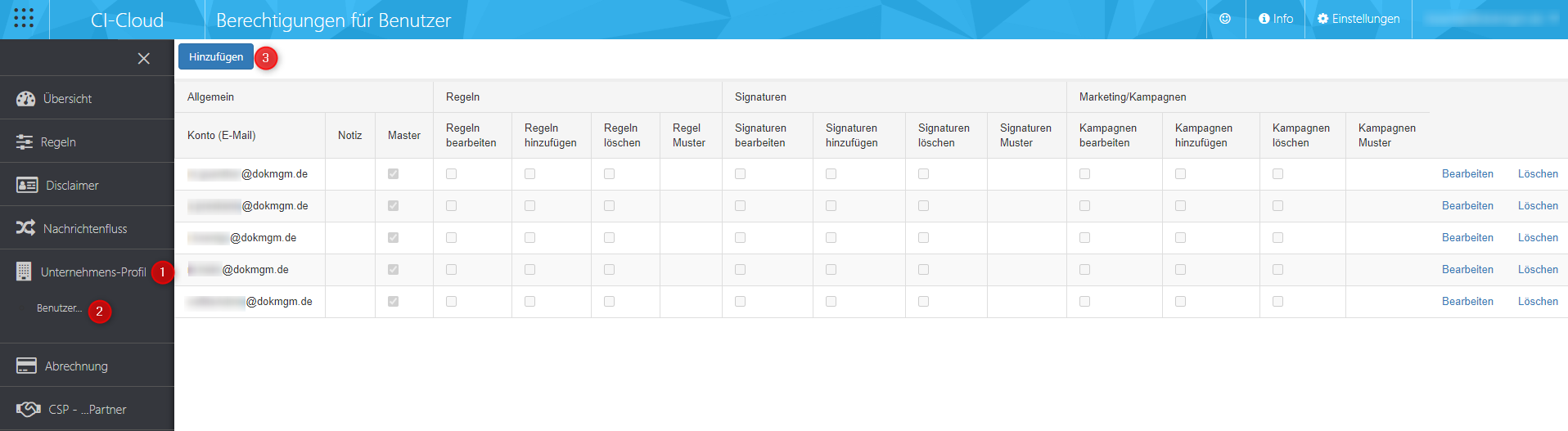
Im CI-Cloud-Portal unter Unternehmens-Profil (1) Benutzer (2) anklicken.
Eine Übersicht der bereits angelegten Benutzer sowie der festgelegten Rechte erscheint.
Auf Hinzufügen (3) klicken um einen neuen Benutzer anzulegen.
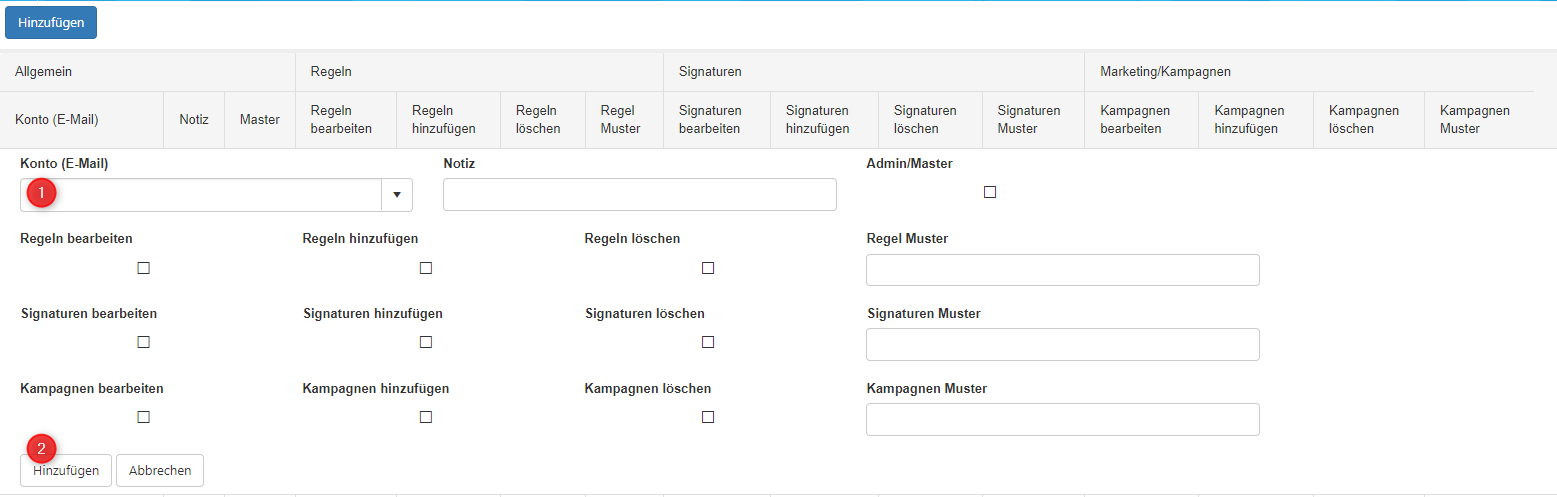
Das M365-Konto des Benutzers eintragen (1), optional eine Notiz hinterlegen und die gewünschten Rechte festlegen.
Unter “Muster…” sind jeweils folgende Möglichkeiten gegeben: „*“ zeigt alle Signaturen an (oder Leer, keine Eingabe) _DE zeigt alle Regeln / Signaturen / Kampagnen die mit „DE“ enden an. DE zeigt alle Signaturen / Spezialvariablen die „DE“ enthalten an. DE zeigt alle Regeln / Signaturen / Kampagnen die mit „DE_“ beginnen an. Soll speziell ein Name angeben werden, so muss dieser ohne „*“ komplett eingetragen werden. Für weitere Namen werden die Werte mit „|“ (Pipe) getrennt. Beispiel: *_DE|*_EN zeigt alle mit _DE UND _EN endende Namen an.
Fertigstellen (2) .
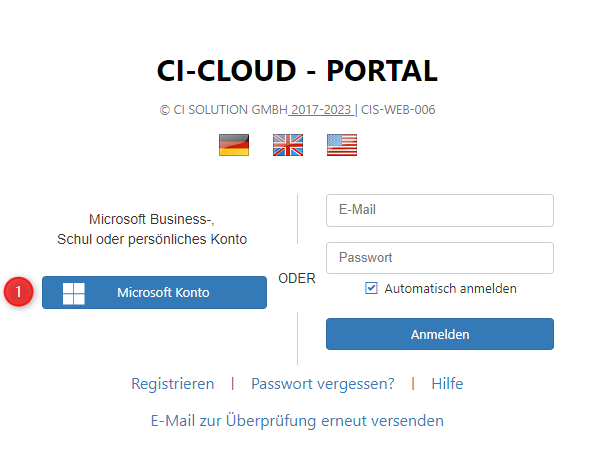
Die Benutzer können sich anschließend unter https://cloud.ci-solution.com/ mit dem M365-Konto (1) anmelden.
Es werden nur die ihm freigegebenen Bereiche/Funktionen angezeigt bzw. stehen zur Verfügung.
Voraussetzungen:
Der Basis-Zugriff muss gewährt sein.
Die Benutzer müssen über ein M365-Konto verfügen, hierbei müssen die verwendeten Domänen innerhalb
des Tenants zur Verfügung stehen, bzw. im Unternehmensprofil unter "Domänen" gelistet sein.
…Benutzer im CI-Manager verwalten? (Desktop)
Der CI-Manager erlaubt seit Version 5.0.25 eine Benutzerverwaltung um z.B. einzelnen Mitarbeitern nur bestimmte Signaturen und Spezialvariablen zu editieren als auch Einstellmöglichkeiten wie „darf neue Variablen anlegen” oder „löschen”.
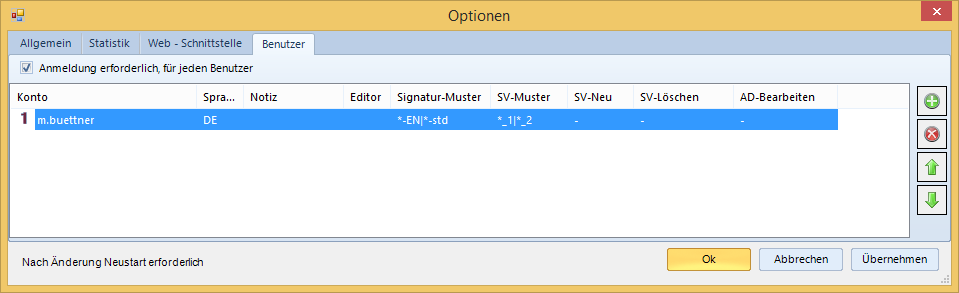
Abbildung 76 Benutzerverwaltung im CI-Manager
Für diesen Modus ist natürlich Anmeldung für jeden Benutzer erforderlich. Aktivieren Sie dies, so kommen Sie nur noch mit „Admin” bzw. einem in der Liste befindlichen Benutzer in die Software.
Geben Sie unter Konto ein Active Directory Konto an.
Nun können neben Sprache und einer Notiz auch Einstellungen gemacht werden, welche Funktionen innerhalb des CI-Managers für diesen Benutzer gesperrt sind bzw. welche Signaturen und Spezialvariablen durch diesen Editiert werden können.
Beispiele:
Editor: Tragen Sie ein „-„ ein, so ist nur die Ansicht Spezialvariablen für diesen Benutzer möglich.
Signatur-Muster und SV-Muster (SV=Spezialvariable)
Hier sind folgende Möglichkeiten gegeben:
„*” zeigt alle Signaturen an (oder Leer, keine Eingabe)
*_DE zeigt alle Signaturen / Spezialvariablen die mit „_DE” enden an.
*_DE_* zeigt alle Signaturen / Spezialvariablen die „_DE_” enthalten an.
DE_* zeigt alle Signaturen / Spezialvariablen die mit „DE_” beginnen an.
Möchten Sie speziell einen Namen angeben, so geben Sie diesen ohne „*” komplett an.
Für weitere Namen trennen sie die Werte mit „|” (Pipe).
Beispiel: *_DE|*_EN zeigt alle mit _DE UND _EN endende Namen an.
SV-Neu: „-„ Schaltet die Möglichkeit ab, neue Spezialvariablen anlegen / kopieren zu können.
SV-Löschen: „-„ Schaltet die Möglichkeit ab, Spezialvariablen löschen zu können.
AD-Bearbeiten: „-„ Schaltet die Möglichkeit ab, im Active Directory (Gruppenverwaltung) editieren zu können.